HP LaserJet Pro MFP M426, M427 - User guide
Table Of Contents
- Pregled tiskalnika
- Pladnji za papir
- Potrošni material, dodatna oprema in deli
- Tiskanje
- Kopiranje
- Optično branje
- Optično branje s programsko opremo HP Scan (Windows)
- Optično branje s programsko opremo HP Scan (OS X)
- Optično branje v pogon USB
- Nastavitev optičnega branja v omrežno mapo
- Uvod
- Preden začnete
- Prvi način: Uporaba čarovnika za optično branje v omrežno mapo (Windows)
- Drugi način: Nastavitev funkcije optičnega branja v omrežno mapo s HP-jevim vdelanim spletnim strežn ...
- Nastavitev funkcije optičnega branja v omrežno mapo v sistemu Mac
- Optično branje v omrežno mapo
- Nastavitev optičnega branja za e-pošto
- Uvod
- Preden začnete
- Prvi način: Uporaba čarovnika za optično branje za e-pošto (Windows)
- Drugi način: Nastavitev funkcije optičnega branja za e-pošto s HP-jevim vdelanim spletnim strežnikom ...
- Nastavitev optičnega branja v omrežno mapo v računalnikih Mac
- Optično branje na e-poštni naslov
- Dodatna opravila optičnega branja
- Faksiranje
- Upravljanje tiskalnika
- Uporaba aplikacij HP-jevih spletnih storitev
- Spreminjanje vrste povezave tiskalnika (Windows)
- Napredna konfiguracija s HP-jevim vdelanim spletnim strežnikom in programsko opremo HP Device Toolbo ...
- Napredna konfiguracija s pripomočkom HP Utility za OS X
- Konfiguriranje nastavitev omrežja IP
- Varnostne funkcije tiskalnika
- Nastavitve za varčevanje z energijo
- HP Web Jetadmin
- Posodobitev vdelane programske opreme
- Odpravljanje težav
- Podpora za stranke
- Sistem pomoči na nadzorni plošči
- Obnovitev tovarniških privzetih nastavitev
- Na nadzorni plošči tiskalnika se prikaže sporočilo "Raven kartuše je nizka" ali "Raven kartuše je ze ...
- Tiskalnik ne pobira papirja ali pa ga ne podaja pravilno
- Odstranjevanje zagozdenega papirja
- Uvod
- Prihaja do pogostih ali ponavljajočih se zastojev papirja?
- Mesta zastojev
- Odpravljanje zastojev papirja v podajalniku dokumentov
- Odpravljanje zastojev papirja na pladnju 1
- Odpravljanje zastojev papirja na pladnju 2
- Odpravljanje zastojev papirja na pladnju 3
- Odpravite zastoje papirja v razvijalni enoti
- Odpravljanje zastojev papirja v izhodnem predalu
- Odstranite zastoje papirja v enoti za obojestransko tiskanje
- Izboljšanje kakovosti tiskanja
- Izboljšanje kakovosti kopiranja in optičnega branja slik
- Izboljšanje kakovosti slike pri faksiranju
- Uvod
- Preverjanje, ali je na steklu optičnega bralnika umazanija ali madeži
- Preverjanje nastavitev ločljivosti izhodnega faksa
- Preverjanje nastavitev za odpravljanje napak
- Preverjanje nastavitve prilagajanja velikosti dokumentov velikosti strani
- Čiščenje zajemalnih valjev in ločilne blazinice v podajalniku dokumentov
- Pošiljanje v drug faks
- Preverjanje faksirne naprave pošiljatelja
- Odpravljanje težav z žičnim omrežjem
- Uvod
- Slaba fizična povezava
- Računalnik uporablja napačen naslov IP tiskalnika
- Računalnik ne more komunicirati s tiskalnikom
- Tiskalnik uporablja napačne nastavitve povezave in dupleksa za omrežje
- Nova programska oprema morda povzroča težave z združljivostjo
- Računalnik ali delovna postaja je morda nepravilno nastavljena
- Tiskalnik je onemogočen ali pa so napačne druge omrežne nastavitve
- Odpravljanje težav z brezžičnim omrežjem
- Uvod
- Kontrolni seznam za brezžično povezavo
- Po končani konfiguraciji brezžične povezave tiskalnik ne tiska
- Tiskalnik ne tiska in v računalniku je nameščen požarni zid drugega proizvajalca
- Po premiku brezžičnega usmerjevalnika ali tiskalnika na drugo mesto brezžična povezava ne deluje
- Na brezžični tiskalnik ni mogoče povezati več računalnikov
- Pri povezavi tiskalnika v navidezno zasebno omrežje se prekine komunikacija
- Omrežje ni prikazano na seznamu brezžičnih omrežij
- Brezžično omrežje ne deluje
- Izvedite diagnostični preizkus brezžičnega omrežja
- Zmanjšanje motenj v brezžičnem omrežju
- Odpravljanje težav s faksiranjem
- Stvarno kazalo
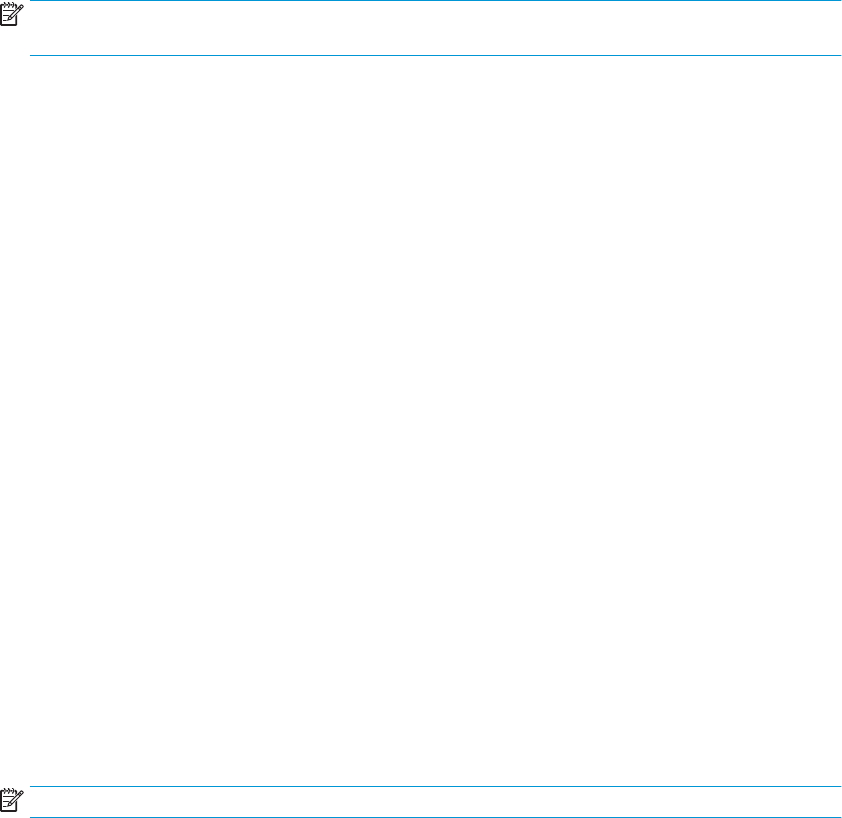
11. Če želite kongurirati izbirne nastavitve e-pošte, izpolnite ta polja na območju Nastavitve e-poštnega
sporočila:
a. Na spustnem seznamu Največja dovoljena velikost prilog e-poštnih sporočil izberite največjo velikosti
prilog e-poštnih sporočil.
OPOMBA: HP priporoča, da za največjo dovoljeno velikost uporabite privzeto velikost datoteke
Samodejno.
b. Če želite samodejno kopirati pošiljatelja v vsa e-poštna sporočila, ki jih pošljete iz prola, potrdite
polje Samodejno na Kp.
12. Preglejte vse podatke in kliknite eno od teh možnosti:
●
Shrani in preizkusi: Izberite to možnost, da shranite podatke in preizkusite povezavo.
●
Samo shrani: Izberite to možnost, da shranite podatke, ne da bi preizkusili povezavo.
●
Prekliči: Izberite to možnost, če želite zapustiti konguracijo, ne da bi jo shranili.
Tretji korak: Dodajanje stikov v e-poštni imenik
▲
Če želite v imenik, do katerega lahko dostopate iz tiskalnika, dodati e-poštene naslove, v levem podoknu za
krmarjenje kliknite E-poštni imenik.
Če želite po končanem opravilu vnesti posamezen e-poštni naslov:
a. V polje Ime Stika vnesite ime stika.
b. V polje E-poštni naslov stika vnesite e-poštni naslov novega e-poštnega stika.
c. Kliknite Dodaj/uredi.
Če želite ustvariti e-poštno skupino, naredite to:
a. Kliknite Nova skupina.
b. V polje Vnesite ime skupine vnesite ime nove skupine.
c. Kliknite ime na območju Vsi posamezniki in kliknite puščico, da ga premaknete na območje
Posamezniki v skupini.
OPOMBA: Več imen naenkrat izberete tako, da pritisnete Ctrl in kliknete ime.
d. Kliknite Shrani.
4. korak: Konguracija privzetih možnosti e-pošte
▲
Če želite kongurirate privzete možnosti e-pošte, v levem podoknu za krmarjenje kliknite Možnosti e-
pošte.
a. Na območju Privzeta zadeva in besedilo telesa izpolnite ta polja:
i. V polje Zadeva e-pošte vnesite privzeto vrstico zadeve za e-poštna sporočila.
ii. V polje Telo besedila vnesite privzeto sporočilo po meri za e-poštna sporočila.
SLWW Nastavitev optičnega branja za e-pošto 77










